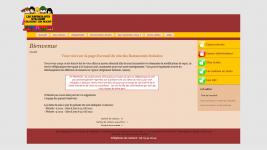
Généralités
Les boutons verts, dans la colonne de droite donnent en accès libre à des liens utiles. Dessous, se trouvent le panneau des actualités des écoles telles que les sorties scolaires. En bandeau principal, différents liens permettent de trouver des informations telles que les menus ou les documents de l'association.
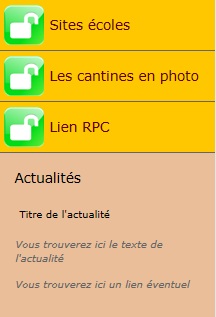
Généralités
|
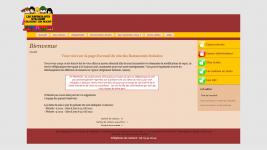
Etape 1 - Se connecter
Un bouton de connexion se trouve dans la colonne de droite. CLiquez dessus pour accèder à votre espace personnalisé.

Etape 1 - Se connecter
|
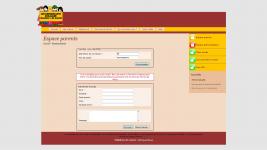
Etape 2 - Vos identifiants
Saississez vos identifiants dans le premier cartouche et cliquez sur "Se connecter". Vous ne les connaissez pas ? Remplissez le deuxième cartouche et cliquez sur "Envoyer".

Etape 2 - Vos identifiants
|
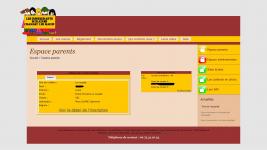
Etape 3A - Votre famille
Vous trouverez dans cet encart, un onglet par enfant. Chaque onglet contient les informations relatives à votre enfant ainsi qu'un lien pour visualiser ses inscriptions de la période.
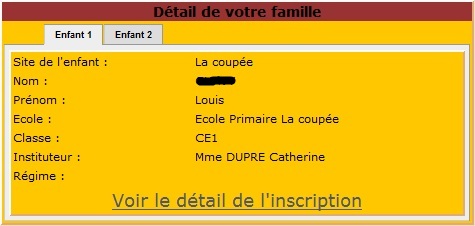
Etape 3A - Votre famille
|
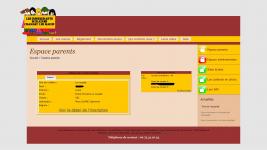
Etape 3B - Vos informations
Vous trouverez dans cet encart, votre numéro d'adhérent, vos emails de contact ainsi qu'un lien pour vous déconnecter.

Etape 3B - Vos informations
|
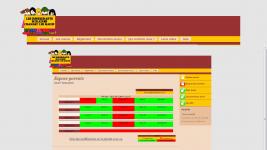
Etape 4 - L'inscription de votre enfant
En entête, un petit encart indique vos demandes préalablement faite sur le site.
Un tableau récapitulatif, indique les dates d'inscriptions. Les cases en rouge indiquent des jours sans cantine, les cases en vert indiquent des jours avec cantine.
Une coche verte indique une inscription, une croix rouge indique une non-inscription.
Enfin, un lien vous amène sur la page des modifications.

Etape 4 - L'inscription de votre enfant
|
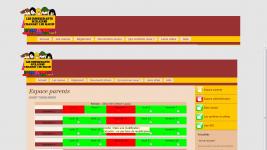
Etape 5 - Les modifications
Le tableau récapitulatif se réaffiche avec une coche pour chaque jour de cantine possible (dans la limite des 48H minimum). Cochez chaque demande de modification souhaitée. La demande s'adapte automatiquement à l'état inscrit ou non du jour coché.
Un bouton situé en dessous du tableau permet de prévisualiser les demandes de modification. Un lien permet de revenir à l'accueil principal.
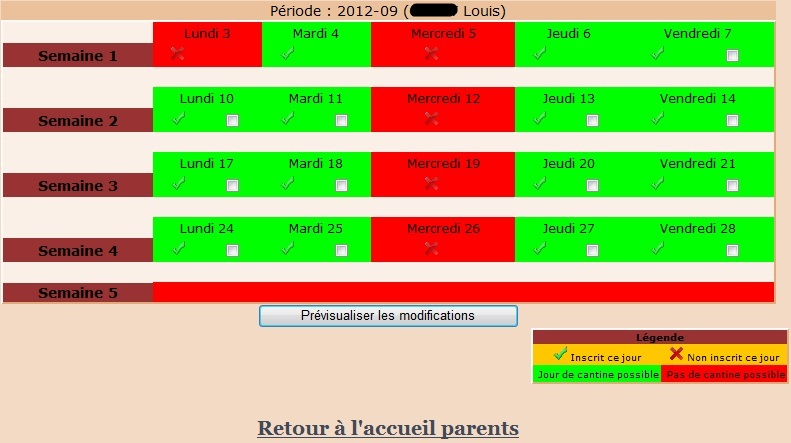
Etape 5 - Les modifications
|
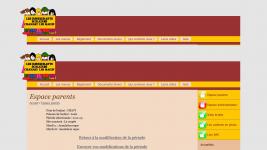
Etape 6 - La confirmation
Vous trouverez un affichage simple qui liste vos demandes de modification.
Un lien vous permet d'envoyer un email de demande au responsable des commandes. Celui-ci va prendre en compte votre email et vous recevrez un email de confirmation.

Etape 6 - La confirmation
|